微家长电脑控制软件主要包含了对电脑的使用时间限制,使用程序的限制等很多实用功能,能够有效帮助家长控制家庭电脑的使用,限制孩子使用电脑的权限,保护孩子的网络使用安全!很多为孩子的上网安全操心的爸妈们快来下载使用吧!
注意:
微家长控制电脑设置中心详细说明:
【时间管理】
设置电脑每天的可使用时间。
进入设置中心,选【时间管理】。
软件自带4种常用方案:读书日、假日、整日可用、整日禁用。
你可通过方案列表中的【可用时间】来查看/修改/删除,方案中的可使用的时间段。
时间段是使用24小时制,结束时间不能设为小于开始时间。
时间段中的自动关机是指当到了结束时间,软件默认会锁屏,但不关机。如果你想锁屏后并自动关机,你就镇上分钟数值,软件就会在锁屏后的几分钟后自动关机。这功能还要把功能制定中的锁屏关机开机启用后方起作用。
【功能制定】
启动默认状态:启动和停止,默认为启动。如果设为停止,相当于管理员登陆使用。
休息时间开关:启用和禁用,默认为启用。启用时指当电脑使用一段时间后就会锁屏一段时间。
开机启动开关:启用和禁用,默认为启用。启用指电脑进系统后,自动运行本软件。
运程管理开关:启用和禁用,默认为禁用。使用本功能启用需要先注册一个帐号,并登陆即可通过微信或其它手机或电脑的浏览器来远程对该软件进行设置。
网络对时开关:即同步电脑和服务器的时间。
网卡管理开关:如果需要控制电脑网卡连网功能,请设为启用。如果不需要请设为禁用。
界面显示开关:如果开机时不想显示软件界面,可选为隐藏,隐藏后需要显示界面时,按快捷键Ctrl Alt F1或Ctrl F1即可。如果起作用,可能是快捷键和别的软件冲突,请把一些软件关闭后再试。
锁屏关机开关:默认当到电脑到了结束时间。软件就会锁屏,如果你想锁屏后并自动关电脑,就需要设为启用。
【修改密码】
如果你有登陆帐号,修改前请确定电脑能连上网。请保管好你的密码,因为卸载本软件也是需要输入密码的。
【屏幕看护】
屏幕看护功能会使用软件安装目录的磁盘空间,如果你的功能不大,请把保存天数设小点
。还用屏幕看护功能在管理登陆使用时,是不会保存记录的。
【白名单】
指除了白名单列表以外的软件或窗口名称可以运行,其它都不能运行。
【黑名单】
指在黑名单列表中指定的软件窗口名称关键词是不能运行的。
【加锁解锁】
相对当前方案使用的时间段中,临时设置电脑的可使用时间。设置的时间能不能跨天使用。

微家长控制主要功能:1.控制电脑每天可使用时间,定时关机或锁屏。2.可设置使用电脑一段时间后的休息时间。3.可设置关闭网络。4.可设置关闭游戏或软件和网址。5.通过手机\微信\平板\电脑可聊天发信息、关机、加锁、解锁、幕图像和摄像头图像。6.记录电脑屏幕。方便了解查看小孩子使用电脑的详细情况。
软件基本使用方法:
点[设置中心]后输入默认密码:1 进入设置中心窗口。
在[时间管理]栏,(方案列表)中在[读书日]一行中点【可用时间】,在这里可以添加/修改或删除使用的时间段。
然后在[假日]一行中点【可用时间】,添加/修改或删除使用的时间段。
然后在(设置使用方案)下把星期一至星期五改选为:读书日,把星期六和星期日改选为:假日。
最后点击【保存设置】,如果当前时间段是不可用,电脑就会锁屏。
使用远程管理功能。必需先[注册]一个网络管理帐号然后登陆,并把远程管理开关设为启用。
点击[当前状态:]带图标按钮时,可切换状态。当为【停止中】,即表示是管理员(家长)在使用,这时软件的一些功能是不起作用的如:休息功能、黑名单、白名单、屏幕录像,也没时间限制。当为【进行中】,即表示小孩使用模式,那些开启的功能才真正起作用。
当你需要测试一些功能,如黑名单、白名单、屏幕录像时。如果当时间是不可使用,你在用管理员登陆是没效果的。这时你可用临时解锁来登陆,这样就可正常测试一些功能了。
微家长控制电脑怎样设置禁止孩子玩什么游戏?
首先打开微家长控制的主界页,点【设置】,输入家长密码,进入设置窗口,然后选【禁止软件】一栏,
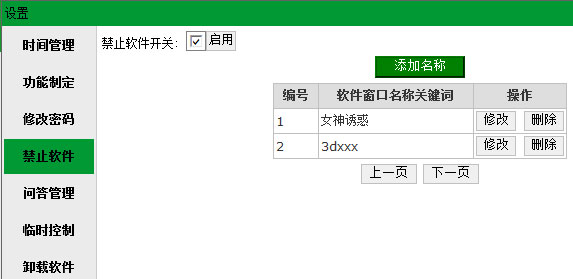
然后点【添加名称】,在软件窗口关键词输入要禁止的游戏名称,比如:赤月传说,然后点【保存】。

再把【禁止软件开关】要设为【启用】。然后点【保存】,退出设置。
这样在学生模式下(家长模式则不受限制),当打开”赤月传说“游戏时,软件会自动关闭该游戏,达到禁止运行游戏的目的。
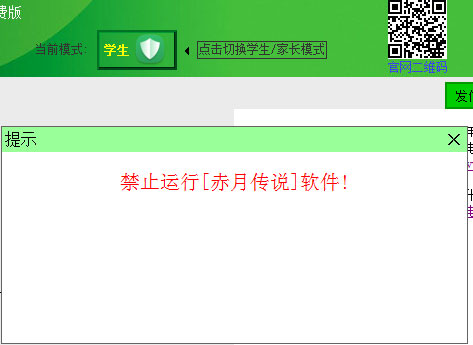
微家长控制电脑怎样设置电脑使用时间?
现在我们来设置电脑的使用时间吧,点【设置中心】,输入默认密码:1,进入设置中心在【时间管理】栏中,把星期一到星期日的方案都设为【假日】。

然后在方案名称中的【假日】行点【时间管理】
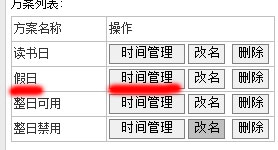
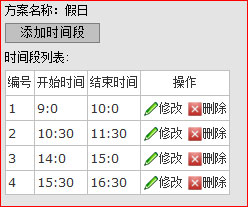
如果上面的使用时间不符合你的要求,你可以添加时间段或修改/删除来进行设置电脑可使用的时间。然后点【修改密码】,设置一个新的管理员密码。最后点【保存设置】。
查看下当前控制状态:

如果是【停止中】,则点击它,为切换到【启用中】。就这样,如果当前时间不是你设置的可使用时间段时,你的电脑就会锁屏,小孩就无法这在段时间内使用电脑。当电脑锁时,家长本人如果需要使用电脑时,只需输入管理员密码登陆即可使用。
- 版本: v3.9.0 官方绿色版
- 分类:上网辅助
- 语言:中文
- 平台: windows
- 大小: 3.8M
- 授权:免费软件
- 作者:
- 时间:2022-05-14
- 人气:427
- 下载:88



